A témakör ismerteti a "#N/A hiba" megjelenésének leggyakoribb okait az INDEXvagy a HOL.VAN függvények miatt.
Megjegyzés: Ha azt szeretné, hogy az INDEX vagy a HOL.VAN függvény értelmes értéket adjon vissza #N/A helyett, használja a HAHIBA függvényt, majd ágyazhatja be az INDEX és a HOL.VAN függvényt a függvénybe. A #N/A saját értékre való cseréje csak a hibát azonosítja, de nem oldja meg. Ezért nagyon fontos, hogy a HAHIBA függvény használata előtt győződjön meg arról, hogy a képlet a kívánt módon működik.
Probléma: Hiányzó adatok
Ha a HOL.VAN függvény nem találja a keresési értéket a keresési tömbben, a #N/A hibát adja vissza.
Ha úgy véli, hogy az adatok megtalálhatók a számolótáblában, de a HOL.VAN függvény nem találja őket, annak az alábbi okai lehetnek:
-
A cella váratlan karaktereket vagy rejtett szóközöket tartalmaz.
-
A cella nincs megfelelő adattípusként formázva. A cella például numerikus értékeket tartalmaz, azonban Szövegként van formázva.
MEGOLDÁS: A váratlan karakterek vagy rejtett szóközök eltávolításához használja a CLEAN vagy a TRIM függvényt. Azt is ellenőrizze, hogy a cellák megfelelő adattípusként vannak-e formázva.
Tömbképletet használt a Ctrl+Shift+Enter billentyűkombináció lenyomása nélkül
Ha az INDEX, a HOL.VAN vagy a két függvény kombinációjában tömböt használ, a ctrl+Shift+Enter billentyűkombinációt kell lenyomnia a billentyűzeten. Az Excel automatikusan kapcsos zárójelek közé ({}) foglalja a képletet. Ha saját maga próbálja meg beírni a zárójeleket, az Excel szövegként jeleníti meg a képletet.
Megjegyzés: Ha a Microsoft 365 jelenlegi verziójával rendelkezik, egyszerűen beírhatja a képletet a kimeneti cellába, majd nyomja le az ENTER billentyűt a képlet dinamikus tömbképletként való megerősítéséhez. Ellenkező esetben a képletet örökölt tömbképletként kell megadni. Ehhez először jelölje ki a kimeneti tartományt, írja be a képletet a kimeneti cellába, majd nyomja le a CTRL+SHIFT+ENTER billentyűkombinációt a megerősítéshez. Az Excel a képlet elejére és végére beszúrja Ön helyett a kapcsos zárójeleket. A tömbképletekről további információt az Útmutatások és példák tömbképletek használatához című cikkben talál.
Probléma: Eltérés van az adatok egyezéstípusa és rendezési sorrendje között
A HOL.VAN függvény használatakor konzisztenciának kell lennie a match_type argumentum értéke és a keresési tömb értékeinek rendezési sorrendje között. Ha a szintaxis eltér a következő szabályoktól, megjelenik a #HIÁNYZIK hiba.
-
Ha match_type értéke 1 vagy nincs megadva, a lookup_array értékeinek növekvő sorrendben kell lenniük. Például -2, -1, 0 , 1 , 2…, A, B, C…, HAMIS, IGAZ, hogy csak néhányat említsünk.
-
Ha match_type -1, a lookup_array értékeinek csökkenő sorrendben kell lenniük.
Az alábbi példában a HOL.VAN függvény
=HOL.VAN(40,B2:B10,-1)
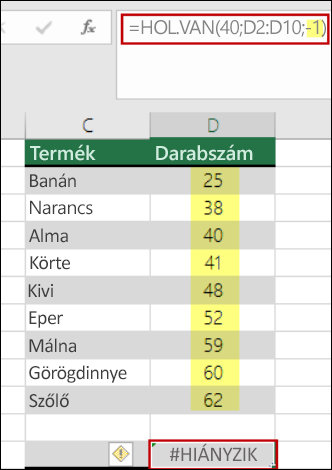
A szintaxis match_type argumentuma -1 értékre van állítva, ami azt jelenti, hogy a B2:B10 értékek sorrendjének csökkenő sorrendben kell lennie a képlet működéséhez. Az értékek azonban növekvő sorrendben szerepelnek, és ez #HIÁNYZIK hibát okoz.
MEGOLDÁS: Módosítsa a match_type argumentumot 1-re, vagy rendezze a táblázatot csökkenő formátumban. Ezután próbálkozzon újra.
További segítségre van szüksége?
Kérdéseivel mindig felkeresheti az Excel technikai közösség egyik szakértőjét, vagy segítséget kérhet a közösségekben.
Lásd még
Az INDEX és a HOL.VAN munkalapfüggvény használata több feltétellel az Excelben
A képletek áttekintése az Excelben










